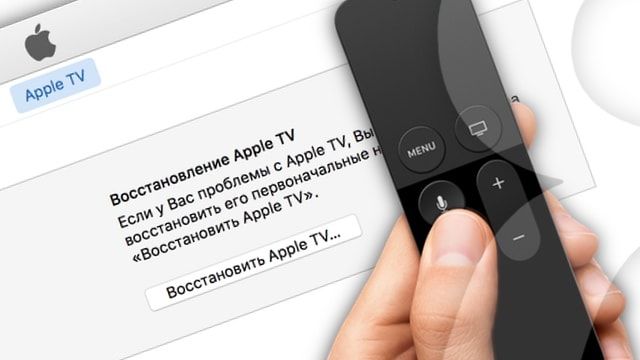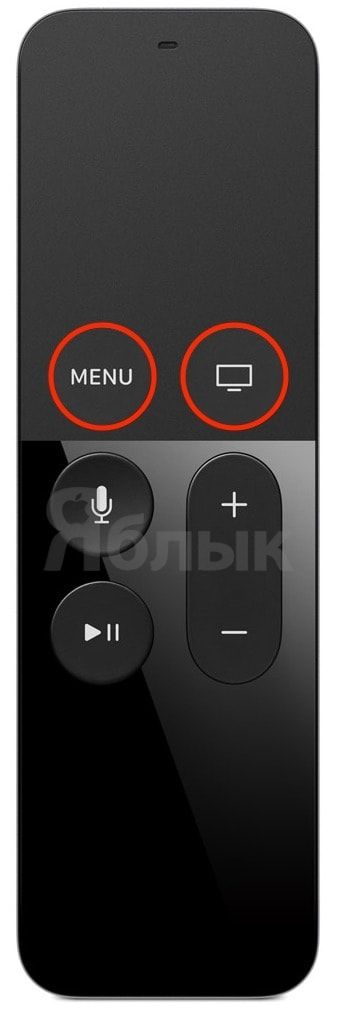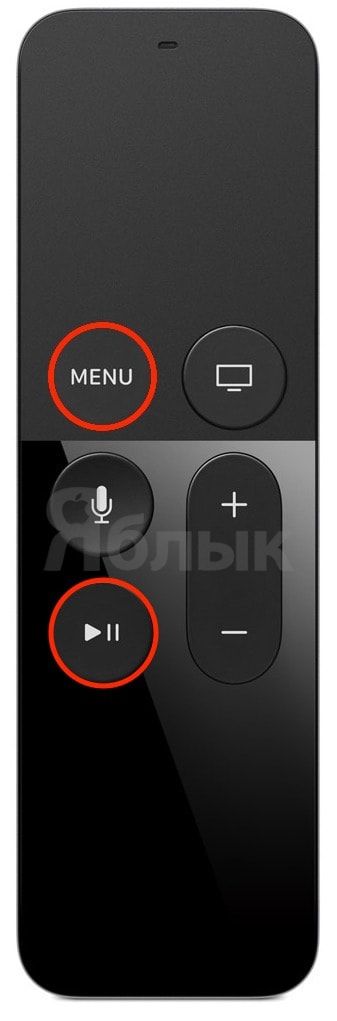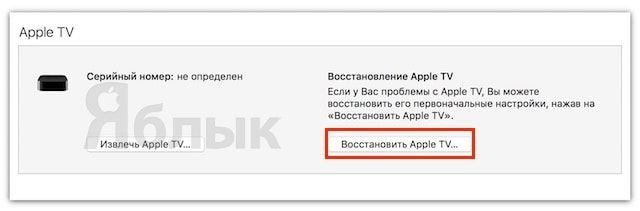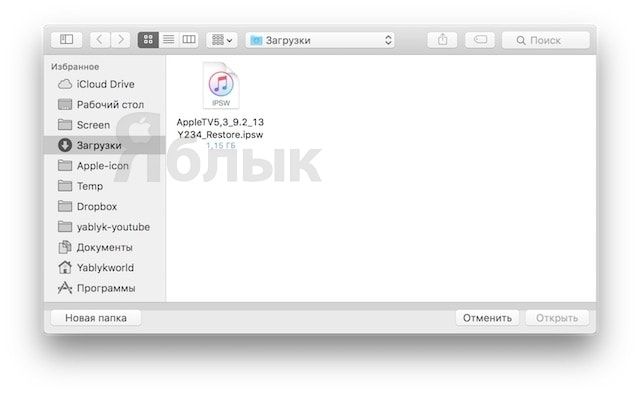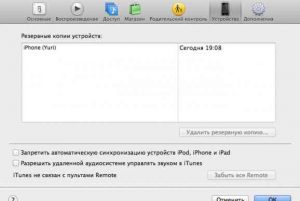- Запускаем Apple TV в режиме восстановления
- [FAQ] Как ввести Apple TV 3G в режим восстановления
- Apple TV не включается (индикатор мигает), как прошить в DFU?
- Что нужно, чтобы перепрошить (восстановить) ПО на Apple TV в режиме DFU?
- Как прошить Apple TV в режиме DFU?
- Что делать, если Apple TV не включается или как прошить приставку в DFU режиме
- Как перепрошить Apple TV в режиме DFU и что для этого нужно
- Как включить режим восстановления на Apple TV?
- Что нужно для включения режима восстановления?
- Как переключить apple tv в режим восстановления?
- Видео: How to Easily Put Apple TV in DFU Mode :Apple TV & Accessories
Запускаем Apple TV в режиме восстановления
Мы все знаем об iPhone и iPad, даже то, что простым пользователям знать совсем не обязательно. В частности, нам известно о режиме DFU, с помощью которого можно восстановить программное обеспечение устройств на iOS. Apple TV четвертого поколения – это совершенно новое устройство на новой операционной системе. Нам о ней известно далеко не все, и в этой статье мы разберем метод активации режима DFU для Apple TV на случай, если вы захотите восстановить ПО или хотите установить бета-версию прошивки для разработчиков.
- Приставка Apple TV
- Компьютер на OS X или Windows
- Свежая версия iTunes, установленная на компьютере
- USB-C- или microUSB-кабель
Что мы будем делать
- Подключаем Apple TV к компьютеру с помощью USB-кабеля. При этом приставке вовсе не обязательно быть подключенной к телевизору.
- Перезагружаем устройство, удерживая кнопки Menu и Home на новом пульте либо Menu и Вниз на старом пульте в течение шести секунд, пока индикатор на приставке не начнет быстро мигать.
- Когда устройство начнет перезагружаться, удержите кнопки Menu и Play/Pause, пока сообщение в iTunes не уведомит вас о том, что Apple TV находится в режиме восстановления.
Восстановление заводских установок в режиме восстановления
Если с вашей приставкой какие-то проблемы, просто проделайте описанную выше процедуру и нажмите в iTunes кнопку Восстановить Apple TV.
Прошивка Apple TV на другую версию ПО
Если разработчик хочет прошить приставку на новую бета-версию либо кому-то придет в голову установить более старую версию прошивки на Apple TV, в режиме восстановления достаточно при нажатии на кнопку Восстановить Apple TV удерживать кнопку Option (⌥) на клавиатуре. Это позволит вам выбрать файл прошивки так, как это происходит в случае с устройствами на iOS.
Источник
[FAQ] Как ввести Apple TV 3G в режим восстановления
Если вы хотите увидеть на нашем сайте ответы на интересующие вас вопросы обо всём, что связано с техникой, программами и сервисами Apple, iOS или Mac OS X, iTunes Store или App Store, задавайте их на форуме AppStudio. Ответы на самые интересные из них будут появляться в материалах данной рубрики. К нам поступил следующий вопрос:
привет! помирает недавно купленная apple tv. включаешь в розетку, помигает лампочкой и перестает. на пульт не реагирует, картинку на тв не выводит. как бы её перепрошить? по моему я у вас читал, что надо эпплтв подключить к компу через micro-usb. у себя пробую, ноль реакции. при подключении лампочка не мигает, а itunes ничего нового не показывает. совсем приставка сдохла, в ремонт отдавать?
Раз дополнительных сведений вы не указали, поиграем в дедукцию 🙂 Раз приставка куплена недавно, наверняка это третье поколение Apple TV в новой ревизии. Одно из отличий Apple TV 2G и Apple TV 3G, о котором мало кто знает и почти никто не пишет, состоит в правилах их ввода в режим восстановления. Apple TV второго поколения достаточно просто подключить к компьютеру через кабель micro-USB, и iTunes спустя несколько секунд опознает устройство. А вот с Apple TV 3G одно лишь подключение по micro-USB ничего не даст. Приставку обязательно нужно подключить ещё и по кабелю питания в розетку, иначе iTunes ничего вам не покажет.
Если подключить Apple TV к компьютеру таким способом, вы получите режим восстановления (Recovery Mode). Но для серьёзных проблем с iOS он не всегда подходит, есть вероятность, что при попытке восстановить ПО вы получите какую-нибудь ошибку. Если вы столкнётесь с трудностями, попробуйте ввести Apple TV в DFU Mode – наиболее низкоуровневый режим прошивания. Для входа в него понадобится:
- подключить Apple TV к компьютеру посредством кабеля micro-USB и подключить приставку к розетке
- когда приставка начнёт включаться, нужно сразу зажать на пульте Apple Remote кнопки «Вниз» и «Menu» на 7 секунд, пока диод не погаснет
- как только он погаснет, нужно максимально быстро перехватиться и зажать на пульте кнопки «Menu» и «Play». Держать их нужно 9-10 секунд, пока iTunes не скажет, что нашёл устройство в режиме восстановления
Если же прошивка не поставится в DFU-режиме, можете быть уверены, что это уже аппаратная проблема. Удачи!
Источник
Apple TV не включается (индикатор мигает), как прошить в DFU?
Если ваша приставка Apple TV не включается, и при этом мигает индикатор — не спешите обращаться в сервис. В большинстве случаев это связано с программным сбоем, решить который поможет восстановление (перепрошивка) приставки в режиме DFU Mode.
Как и в случае с iPhone и iPad, эта процедура позволит обнаружить устройство в iTunes и восстановить заводские настройки или установить новую прошивку.
Стоит отметить, что в случае, когда Apple TV не включается (при этом на передней панели мигает индикатор) приставка может не определяться в iTunes на компьютере, что делает невозможным стандартный процесс восстановления. Во многих случаях, для того чтобы «увидеть» Apple TV с программным сбоем в iTunes необходимо перевести приставку в режим DFU.
Что нужно, чтобы перепрошить (восстановить) ПО на Apple TV в режиме DFU?
- Apple TV;
- Компьютер Mac или Windows;
- iTunes с актуальной (самой последней) версией прошивки (скачать можно здесь);
- Кабель Lightning / USB-C (для приставки четвертого поколения и выше) или microUSB (для более старых версий). Обратите внимание — в комплекте с Apple TV они не идут.
Как прошить Apple TV в режиме DFU?
1. Подключите Apple TV к компьютеру через кабель USB-C. Одновременное подключение к телевизору через HDMI при этом не требуется.
2. Откройте программу iTunes на Windows или Mac.
3. Перезагрузите приставку: нажмите и удерживайте кнопки Menu и Домой на пульте управления Siri Remote (Apple TV 4) или Меню и Вниз на более старых моделях в течение 6 секунд до тех пор, пока индикатор на приставке не начнет быстро моргать.
В момент, когда вы отпустите кнопки — произойдет перезагрузка устройства.
4. Буквально через 1 секунду, после того как вы отпустили кнопки Menu и Домой зажмите и удерживайте кнопки Menu и Play / Pause до тех пор (примерно 10 секунд), пока iTunes не сообщит вам, что Apple TV находится в режиме восстановления (DFU).
5. Сброс (перепрошивка, восстановление) Apple TV до заводских настроек (все данные с устройства будут удалены!) производится путем нажатия кнопки Восстановить в iTunes. После чего на приставку автоматически будет загружена из Интернета и установлена новейшая версия tvOS.
6. В случае, если прошивка для Apple TV уже была загружена на компьютер ранее (например, отсюда), то для перепрошивки необходимо нажать кнопку Восстановить вместе с клавишей ⌥Option (Alt) для Mac (⇧Shift + Восстановить для Windows). Далее укажите путь к файлу с прошивкой.
После установки ПО произойдет перезагрузка. Для активации приставки потребуется выход в Интернет.
Источник
Что делать, если Apple TV не включается или как прошить приставку в DFU режиме
Мультимедийная приставка Apple TV, как и другие электронные гаджеты в какой-то может перестать нормально работать — выдавать на экране телевизора ошибку или еще хуже, не включаться, при этом индикатор на приставке будет мигать. Не стоит паниковать и сразу же нести ее в сервисный центр, скорее всего это программный сбой, который можно решить и самому.
Чтобы устранить возникшие проблемы с Apple TV, нужно подключить приставку к PC или Mac и восстановить ее с помощью iTunes. Но бывает, что при подключении к компьютеру приставка не хочет определятся iTunes, для этого ее, как iPhone и iPad нужно перевести в специальный режим DFU для полной переустановки ПО (перепрошивки).
Как перепрошить Apple TV в режиме DFU и что для этого нужно
Для прошивки приставки вам потребуется:
- приставка Apple TV;
- компьютер с macOS или Windows с установленной последней версией iTunes (свежую версию программы можно скачать с официального сайта Apple);
- кабель Micro-USB или USB Type-C (Apple TV 4-поколения и выше).
Если все составляющие есть, приступим к переводу Apple TV в режим DFU и дальнейшей ее прошивке.
Шаг 1 Отключите Apple TV от телевизора и подключите ее к компьютеру используя кабель Micro-USB или USB Type-C, в зависимости от модели приставки
Шаг 2 На компьютере запустите программу iTunes
Шаг 3 Перезагрузите Apple TV. Для этого нажмите и удерживайте на старом пульте кнопки Menu и Вниз , на новом (Siri Remote — Apple TV 4) — Menu и Home в течение 6 секунд, пока индикатор на приставке не начнет быстро моргать, после чего отпустите кнопки
Шаг 4 Когда устройство начнет перезагружаться, это произойдет когда Вы отпустите кнопки, переведите приставку в режим DFU — нажмите и удерживайте кнопки Menu и Play/Pause (около 10 секунд), пока в iTunes не появится сообщение от том, что Apple TV находится в режиме восстановления (DFU)
Шаг 5 Кликните Восстановить Apple TV и iTunes загрузит из серверов Apple последнюю вервию прошивки и установит ее на приставку
Если Вы хотите прошить Apple TV на новую бета-версию или установить другую версию ПО, более раннюю, если она все еще подписывается Apple, тогда в режиме восстановления нажмите на клавиатуре клавишу ⌥Option на Mac , ⇧Shift на Windows и кликните Восстановить Apple TV в iTunes. После этого у вас появится возможность выбрать на компьютере уже скачанный файл с прошивкой для приставки.
После проделанных шагов все данные на Apple TV будут удалены, настройки сбросятся до заводских и на приставке будет установлена новейшая прошивка iOS или tvOS. Подключайте Apple TV к телевизору и наслаждайтесь ее работой.
Поделитесь статьей со своими друзьями и присоединяйтесь к нам в Facebook, Twitter и Вконтакте, где вы найдете еще больше полезных статей
Источник
Как включить режим восстановления на Apple TV?
В данной статье мы расскажем, как можно перевести свой Apple TV в режим восстановления.
Если ваша приставка Apple TV работает с ошибками или вам хочется установить на неё бета версию tvOS, то вам не обойтись без режима восстановления (DFU). Выполняется операция также, как и на других устройствах с iOS через iiTune. Через него же сбрасываются настройки, чтобы система вернулась к более ранней версии, либо самостоятельно устанавливается прошивка.
Переключаться в режим DFU не сложно, но делать это нужно не так, как на обычном телефоне или планшета. Сейчас мы поговорим о том, как это можно сделать.
Что нужно для включения режима восстановления?
- Приставка Apple TV
- ПК Mac или Windows
- Обновленный до последней версии iTunes
- Провод для подключения USB-C или Micro
Последние в комплект поставки не включаются, поэтому их вам придётся найти самостоятельно.
Как переключить apple tv в режим восстановления?
- Проверьте, чтобы сет-топ был подсоединен к компьютеру с помощью USB-C или Micro-USB.
- Выполните перезагрузку Apple TV кнопками «Меню» и «Домой» или «Меню» и «Вниз». Их надо держать в течение нескольких секунд до момента, пока индикатор на приставке не замигает быстро. Теперь клавиши можно отпустить.
Перезагрузка Apple TV
Как перезагрузить Apple TV с пульта?
- После перезагрузки высветится логотип Apple. Тут нажмите на «Меню» и «Play/pause» и держите, пока Айтюнс не найдет устройство. Об этом он вам сообщит.
Обнаружение устройства в iTunes
- Телевизор при этом покажет картинку приставки и кабеля, соединяющего её с ПК.
Соединение Apple TV с компьютером
- Чтобы сбросить все настройки выберите «Restore Apple TV» в Айтюнсе. На нем установится последняя версия tvOS и сотрутся все данные.
Видео: How to Easily Put Apple TV in DFU Mode :Apple TV & Accessories
Источник